リリース12.1.0.2.0
部品番号E52969-01
目次
前
次
| Oracle Application Management Pack for Oracle E-Business Suiteガイド リリース12.1.0.2.0 部品番号E52969-01 | 目次 | 前 | 次 |
検出されると、Oracle E-Business Suiteインスタンスは、「システム管理」ページのOracle E-Business Suiteインスタンス・セクションに表示されます。インスタンスの名前をクリックすると、そのインスタンスのホームページに移動できます。
Oracle E-Business Suiteは、システムとして検出されます。システムのメンバーには、各ノードで実行されるすべてのノードとターゲットが含まれます。メンバーを確認するには、「ターゲット」メニューから「メンバー」、「すべて表示」の順に選択します。
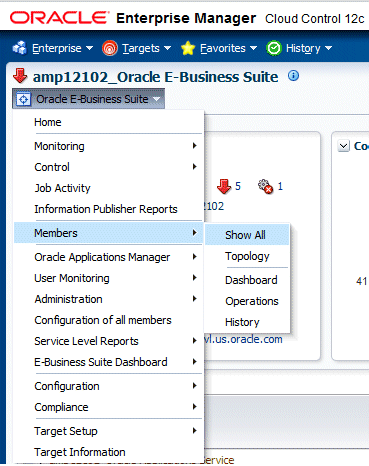
構成トポロジ・ビューアでは、Oracle E-Business Suiteが子ターゲットとともにビジュアルなレイアウトで示されます。構成トポロジ・ビューアにアクセスするには、「ターゲット」メニューから、「メンバー」、「トポロジ」の順に選択します。
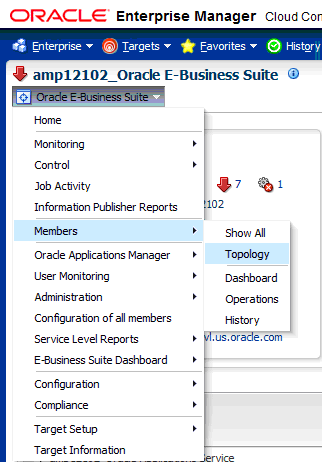
サービスで障害が発生すると、根本原因分析によって示される障害の原因の可能性がある部分が、トポロジ・ビューでハイライトされます。「トポロジ」タブでは、サービスとシステム間の依存関係を参照できます。
このビューアで、次の操作が可能です。
ターゲットのヘルス問題の原因を判定
ターゲットが他のターゲットに及ぼす影響を分析
システムのメンバーとその相互関係を表示し、システムの構造を判定
検出されると、メトリックはOracle E-Business Suiteシステムとその個々のメンバーに対して収集されます。すべてのターゲットに対して収集されたメトリックを確認するには、「ターゲット」メニューから、「監視」→「すべてのメトリック」の順に選択します。

収集されたメトリックは事前定義の値と比較することで、クリティカルなしきい値または警告のしきい値を超えているかどうかを確認できます。しきい値を超えると、インシデントが生成されます。すべてのターゲットに対して定義されたしきい値を確認するには、「ターゲット」メニューから、「監視」、「メトリックと収集設定」の順に選択します。ここで、クリティカルまたは警告のしきい値を設定して、インシデントの生成に使用できます。メトリックの収集スケジュールの変更もできます。
インシデントの詳細は、「Oracle E-Business Suiteターゲットのインシデント」を参照してください。
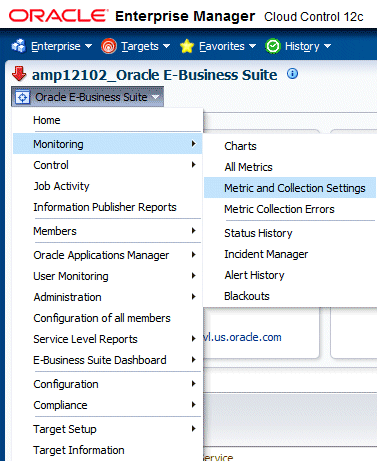
「一般」セクションでは、Oracle E-Business Suiteインスタンスに関する次の基本的な詳細が表示されます。
可用性計算を構成するメンバー・ターゲットの可用性に基づいて計算されたOracle E-Business Suiteシステムのステータス。詳細は、「可用性計算の変更」を参照してください。
「稼働中」、「停止中」または「その他」の各ステータスのカテゴリに分類されたメンバー・ターゲットの数。ステータス・カテゴリをドリルダウンすると、現在そのカテゴリに分類されているターゲットを表示できます。
Oracle E-Business Suiteインスタンスの名前。
Oracle E-Business Suiteインスタンスのバージョン。
Oracle E-Business Suiteシステムにインストールされた製品の数。Oracle Applications Managerをドリルダウンして詳細を表示できます。
Oracle E-Business Suiteインスタンスで生成された新しいシステム・アラートの数。この数値をドリルダウンして、Oracle Applications Managerで詳細を表示できます。これらのシステム・アラートは、Oracle E-Business Suiteのアラート・インフラストラクチャで生成されることに注意してください。これらは、Oracle Enterprise Managerインシデントを補完するものです。
過去24時間にシステムに適用されたパッチの数。ドリルダウンして、Oracle Applications Managerでパッチを表示できます。
過去24時間にシステムで変更されたサイト・レベル・プロファイル・オプションの数。ドリルダウンして、Oracle Applications Managerでサイト・レベル・プロファイル・オプションを表示できます。
過去24時間にシステムで変更されたAutoConfigコンテキスト・ファイルの数。ドリルダウンして、Oracle Applications Managerでコンテキスト・ファイルを表示できます。
Oracle E-Business Suiteシステムを監視しているエージェントのホスト。これはデータベースを実行しているホストになります。
注意: 新規内部システム・アラート、パッチ・マネージャ、変更されたサイト・レベル・プロファイル・オプションおよび編集されたコンテキスト・ファイルの各メトリックは、Oracle Applications Managerダッシュボード収集コンカレント・プログラムによってOracle E-Business Suiteデータベースに定期的に集約される情報に基づいています。このプログラムは、Oracle Applications Managerの「プリファレンス」グローバル・リンクを通じて制御します。このプログラムがなんらかの理由でOracle E-Business Suiteシステムで無効になっている場合、これらのメトリックは更新されません。
このセクションには、次の3つのグラフがあります。
構成済コンポーネントのステータス。
Oracle E-Business Suiteインスタンスのステータスに関する履歴情報。日付、週または月を選択できます。
サービスのステータス。
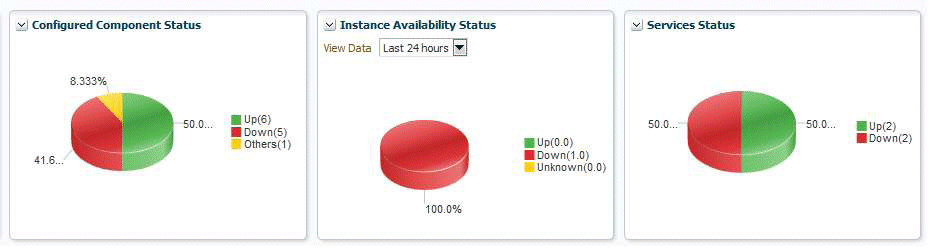
Oracle E-Business Suiteおよびそのメンバー・ターゲットは、ユーザーに主な4つのサービスを提供します。これらには、次のものがあります。
同時処理
Forms
セルフサービス・ページ
ワークフロー
これらのすべてのサービスは、Oracle E-Business Suiteターゲットの検出が正常に完了すると、Cloud Controlに登録されます。Oracle E-Business Suiteインスタンスのホームページの「サービス」セクションに、各サービスの詳細があります。各サービスには、クリティカル・コンポーネントのセットがあり、それがなければサービスは提供できません。次の表に各サービスのクリティカル・コンポーネントを示します。
| サービス | クリティカル・コンポーネント |
|---|---|
| 同時処理 |
|
| ワークフロー・サービス |
|
| Formsアプリケーション・サービス |
|
| セルフサービス・アプリケーション・サービス |
|
サービスのクリティカル・コンポーネントから収集されたメトリックは、各サービスのパフォーマンスを評価するために使用されます。次の表に各サービスのパフォーマンス・メトリックを示します。
| サービス | メトリック | 説明 |
|---|---|---|
| 同時処理サービス | 同時リクエスト成功率 | 正常に完了したリクエスト/時間 |
| 同時処理サービス | 同時リクエスト・エラー率 | 失敗したリクエスト/時間 |
| Formsサービス | Formsレスポンス時間 | Formsに対する平均レスポンス時間(ミリ秒単位) |
| Formsサービス | Formsリクエスト/秒 | Formsサーバーで処理されたリクエストの平均数/秒 |
| Formsサービス | HTTPサーバー・リクエスト・スループット | HTTPサーバーで処理されたリクエストの平均数/秒 |
| ワークフロー・サービス | 保留中のエージェント・リスナー・イベント | 保留中のエージェント・リスナー・イベントの数 |
| ワークフロー・サービス | 保留中のメーラー通知イベント | 保留中のメーラー通知イベントの数 |
| ワークフロー・サービス | 保留中のメーラー通知 | 保留中のメーラー通知の数 |
| セルフサービス・アプリケーション・サービス | OACoreリクエスト/秒 | OACOREサーバーで処理されたリクエストの平均数/秒 |
| セルフサービス・アプリケーション・サービス | HTTPサーバー・リクエスト・スループット | HTTPサーバーで処理されたリクエストの平均数/秒 |
サービスのクリティカル・コンポーネントから収集されたメトリックは、各サービスで使用するリソースを評価するために使用されます。次の表に各サービスの使用状況メトリックを示します。
| サービス | メトリック | 説明 |
|---|---|---|
| 同時処理サービス | 実行リクエスト/時間 | 実行したリクエスト数/時間 |
| 同時処理サービス | アクティブ・サービス・プロセス | 実行したアクティブ・サービス数/時間 |
| Formsサービス | FormsサーバーCPU使用率 | Formsサーバーで使用されたCPUの割合 |
| Formsサービス | HTTPサーバーCPU使用率 | HTTPサーバーで使用されたCPUの割合 |
| Formsサービス(ソケット・モード) | 合計メモリー使用量 | Formsプロセスで使用された合計メモリーの割合 |
| Formsサービス(ソケット・モード) | 合計CPU使用量 | Formsプロセスで使用されたCPUの割合 |
| Formsサービス(ソケット・モード) | Formsプロセス数 | 実行されているFormsプロセスの合計数 |
| ワークフロー・サービス | バックグラウンド・エンジンの遅延項目 | バックグラウンド・エンジンで処理されていない遅延項目の数 |
| セルフサービス・アプリケーション・サービス | OACore CPU使用量 | OACOREサーバーで使用されたCPUの割合 |
| セルフサービス・アプリケーション・サービス | HTTPサーバーCPU使用率 | HTTPサーバーで使用されたCPUの割合 |
前述のパフォーマンス・メトリックおよび使用状況メトリックに基づいたグラフを表示できます。各サービスのホームページに移動して、「グラフ」タブをクリックします。
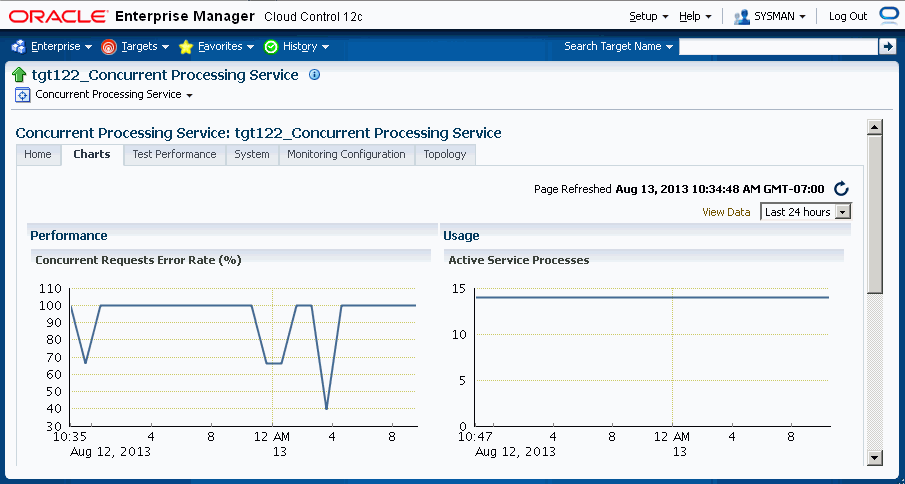
サービスのパフォーマンス・メトリックおよび使用状況を追跡するしきい値を設定できます。メトリックがしきい値を超えるとインシデントが生成されます。しきい値を設定するには、各サービスのホームページに移動して、「監視構成」タブをクリックします。リンク「パフォーマンス・メトリック」または「使用状況メトリック」をクリックします。各ページでパフォーマンス・メトリックおよび使用状況メトリックに対して警告およびクリティカルのしきい値を設定できます。
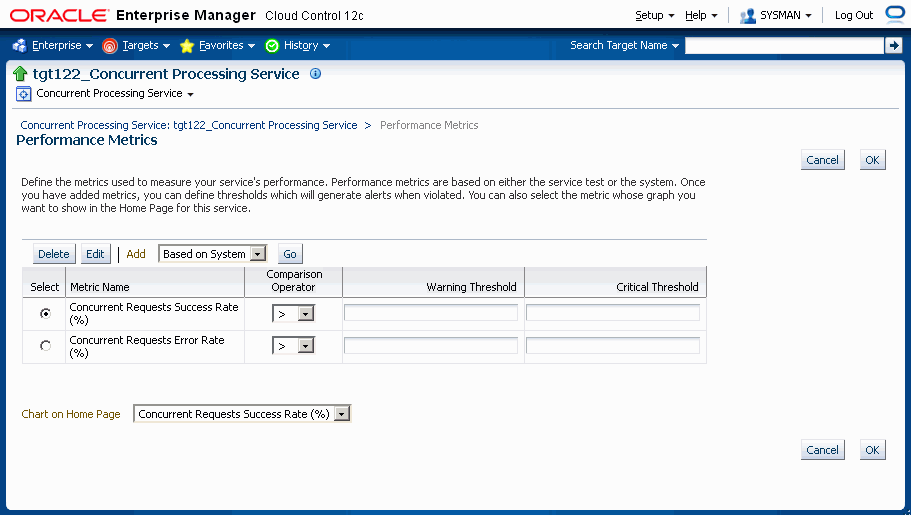
Oracle E-Business Suiteホームページの「サービス」セクションに、次の表に示す詳細が表示されます。
| ステータス | ステータスが稼働中か停止中かどうか |
|---|---|
| システム | このサービスを提供しているOracle E-Business Suiteシステムのメンバー。 |
| パフォーマンス・インシデント | クリティカルまたは警告のパフォーマンス・インシデントの数。ドリルダウンして、インシデントの詳細を表示できます。 |
| 使用状況インシデント | クリティカルまたは警告のパフォーマンス・インシデントの数。ドリルダウンして、インシデントの詳細を表示できます。 |
| キー・コンポーネント・ステータス | キー・コンポーネントのステータス。いずれかのキー・コンポーネントが停止中の場合、サービスは停止します。ここからドリルダウンできます。 |
| キー・コンポーネント・インシデント | サービスのキー・コンポーネントに対して生成されたインシデント(クリティカルおよび警告)。ここからドリルダウンできます。 |
Cloud Controlで提供されるサービス・ダッシュボード機能を拡張して、Oracle E-Business Suiteにすべてのサービス関連情報の概要を提供するサービス・ダッシュボードを設定できます。サービス・ダッシュボードには、「ターゲット」メニューからサービス・レベル・レポート→Oracle Applicationサービスの順に選択してアクセスできます。
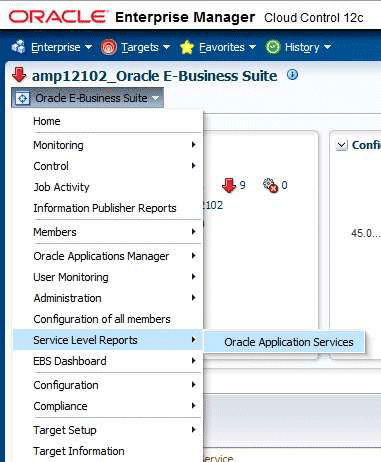
このセクションには、Oracle E-Business Suiteがデプロイされた各ノードで実行しているターゲットが表示されます。データはホストを最上位の親として、階層的に表示されます。ホストで実行しているノードは直接的な子として表示されます。各ノードで実行している個々のターゲットは各ノードの子として表示されます。Oracle E-Business Suiteインスタンスがオンライン・パッチ機能を提供している場合、実行エディション・ターゲットのみが表示されます。
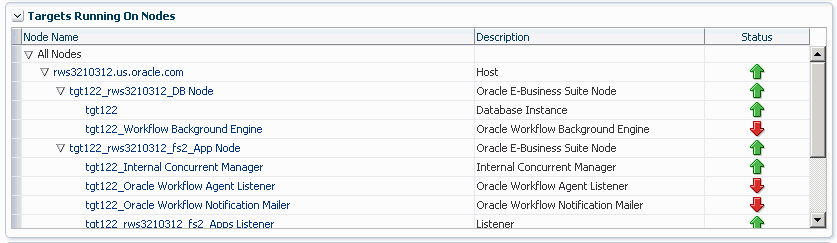
「管理」メニューを使用して、各ノードで実行しているコンポーネントを開始または停止できます。「ターゲット」メニューから、「管理」→サービスの開始および停止の順に選択します。すべてのアプリケーション・ノードが、それらのノードで実行しているターゲットとともに表示されます。個々のターゲットまたはノードを選択して(つまり、そのノードで実行しているすべてのターゲットを選択して)、開始または停止できます。有効な任意のノードからICMを開始および停止できるため、ICMは特定のノードには表示されません。Oracle E-Business Suiteインスタンスがオンライン・パッチ機能を提供している場合、実行エディション・ターゲットのみが表示されます。
ジョブが送信され、サービスが開始または停止します。これらのジョブの詳細およびステータスは、Enterprise Managerの標準の「ジョブ」画面を通じて追跡できます。
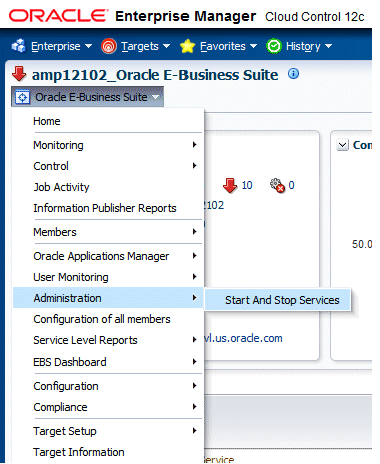
管理者は、ジョブを実行してコンポーネントを起動および停止するためのEM_ALL_ADMINISTRATORロールを持っている必要があります。また、管理者は、サービスを開始および停止するためのサービスの開始および停止権限を持っている必要があります。
これらの権限およびロールの詳細は、「Oracle E-Business Suiteを管理するための権限およびロール」を参照してください。
Oracle E-Business Suiteノードに資格証明セットOS資格証明を優先資格証明として設定する必要があります。
Oracle E-Business Suiteに資格証明セットAppsDBCredsSetを優先資格証明として設定する必要があります。
優先資格証明の詳細は、「Oracle E-Business Suite優先資格証明の設定」を参照してください。
Oracle E-Business Suiteターゲットに対して収集された構成メトリックを確認して、Oracle E-Business Suiteインスタンスの構成に関する詳細を取得できます。「ターゲット」メニューから、「構成の選択」→「最新収集」の順に選択します。
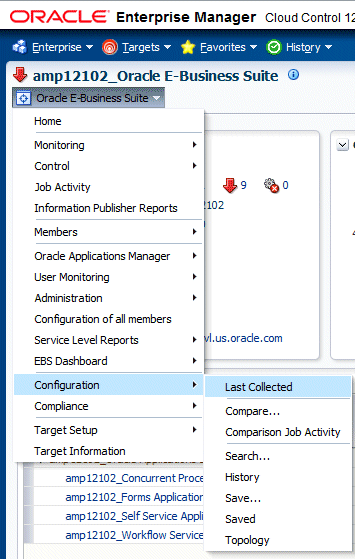
Oracle E-Business Suiteの各メンバー・ターゲットの構成を確認するには、各ターゲットのホームページに移動して、前述のナビゲーション・パスに従います。この手順を実行しやすくするために、すべてのメンバーの構成ページでは手順が簡素化されています。1つの場所ですべてのメンバーの構成を確認するリンクがあります。Oracle E-Business Suiteの「ターゲット」メニューから、すべてのメンバーの構成を選択します。
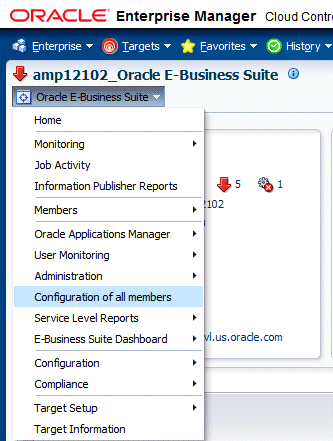
このページで、ノード、ホスト、サービスなどにグループ化されたすべてのメンバー・ターゲットの最新の収集構成を確認するリンクを表示できます。コンテキスト変数の検索ボタンをクリックして、任意のコンテキスト変数を検索できます。また、適用済のパッチおよびパッチ・セット情報も検索できます。
Oracle E-Business Suiteターゲットの管理において、構成を比較することは非常に重要です。これには次の利点があります。
同じ構成の2つのOracle E-Business Suiteインスタンスが異なる動作をする理由がわかります。
同じOracle E-Business Suiteインスタンスが2つの異なる状況で異なる動作を示すことがわかります。
Oracle E-Business Suiteインスタンスを他のインスタンスのベンチマークのゴールデン・コピーとして使用できます。
1つのOracle E-Business Suiteインスタンスの構成と別のインスタンスの構成、または異なる時刻に収集された同じOracle E-Business Suiteインスタンスの構成を比較できます。同様のことが、Oracle E-Business Suiteのすべてのメンバー・ターゲットにも適用されます。構成を比較するには、「ターゲット」メニューから「構成」→「比較」の順に選択します。
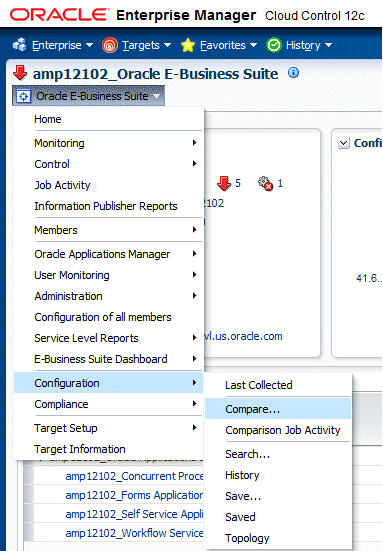
Oracle E-Business Suiteシステムのいずれかのメンバーが停止した場合、またはすべてのメトリックがそのしきい値を超えた場合、インシデントが生成されます。Oracle E-Business Suiteインスタンスのホームページの「インシデント」リージョンには、インスタンスに対して生成されたインシデントの概要が表示されます。重要度によってグループ化されたインシデント数を取得できます。また、可用性、パフォーマンス、セキュリティなどインシデントのタイプに基づいてインシデントをフィルタリングできます。インシデント・マネージャに移動する「サマリー」列をクリックして各インシデントの詳細にドリルダウンできます。ここで、イベントの詳細を確認できます。また、インシデントを追跡し管理することもできます。
Oracle Enterprise Manager Compliance Managementソリューションには、コンプライアンス・フレームワークおよびコンプライアンス標準を定義、カスタマイズおよび管理する機能が用意されています。また、構成、セキュリティ、記憶域などの観点から企業のベスト・プラクティスに準拠するために、ターゲットおよびシステムを評価するツールもあります。
コンプライアンス評価によって、ターゲットがどの程度標準に準拠しているかなどを示すターゲットのスコアが生成されます。標準に対する違反は、クリティカル、警告またはマイナー警告として分類されます。
管理パックには、Oracle E-Business Suiteセキュリティのためのコンプライアンス標準のセットが含まれています。これは検出されるとすべてのOracle E-Business Suiteインスタンスに関連付けられます。評価は定期的に実行され、Oracle E-Business Suiteが安全な方法で構成されていることを確認します。
次の表に、コンプライアンス標準に関連付けられたコンプライアンス・ルールに同梱されたコンプライアンス標準の詳細を示します。
| コンプライアンス標準 | コンプライアンス標準にマッピングされたルール | 重大度 |
|---|---|---|
| プロファイルの設定 | すべてのクリティカル・プロファイルが正しく設定されていることを確認します。 | クリティカル |
| プロファイルの設定 | 他のプロファイルが正しく設定されているかを確認します。 | 警告 |
| プロファイルの設定 | 欠落したプロファイルがないかを確認します。 | クリティカル |
| デフォルト・パスワードの変更 | デフォルト・パスワードを持つデータベース・ユーザーが存在しないか確認します。 | クリティカル |
| デフォルト・パスワードの変更 | デフォルト・パスワードを持つアプリケーション・ユーザーが存在しないか確認します。 | クリティカル |
| セキュアなAPPLSYSPUB | APPLSYSPUBアカウントに不要な権限がないか確認します。 | 警告 |
| DBCファイルにセキュアなフラグを使用 | サーバー・セキュリティが有効か確認します。 | 警告 |
| パスワード・ハッシュに移行 | ハッシュ・パスワードの設定が有効か確認します。 | 警告 |
| アプリケーション層Secure Socket Layer (SSL)の有効化 | Oracle E-Business SuiteがHTTPSに対して構成されているかを確認します。 | 警告 |
| ModSecurityの実行 | ModSecurityが有効か確認します。 | 警告 |
| クレジット・カードの暗号化 | クレジット・カード・データの暗号化を確認します。 | 警告 |
| クレジット・カードの暗号化 | 補足的なクレジット・カード・データが暗号化されているか確認します。 | 警告 |
| クレジット・カードの暗号化 | 強化ハッシングが有効かどうかを確認します。 | 警告 |
Oracle E-Business Suiteインスタンスのホームページの「コンプライアンス標準」リージョンに、インスタンスで実行した評価と違反数に関する詳細が表示されます。各標準をクリックして、ルールごとのより詳細な評価を確認できます。各標準には、その標準の違反に関する推奨される修正方法が表示されます。
注意: コンプライアンス標準は、管理パックの以前のリリースを使用して検出されたOracle E-Business Suiteインスタンスには設定されません。コンプライアンス標準を設定するには、インスタンスを再検出する必要があります。
アクティビティ・メトリックがOracle E-Business Suiteに対して収集されます。これらのメトリックは、Oracle E-Business Suiteインスタンスで実行している現在のアクティビティの詳細を提供します。「ターゲット」メニューから、「監視」、「すべてのメトリック」の順に選択します。「アクティビティ」のメトリックを展開します。サービス・プロセス、同時処理およびFormsの傾向を確認できます。
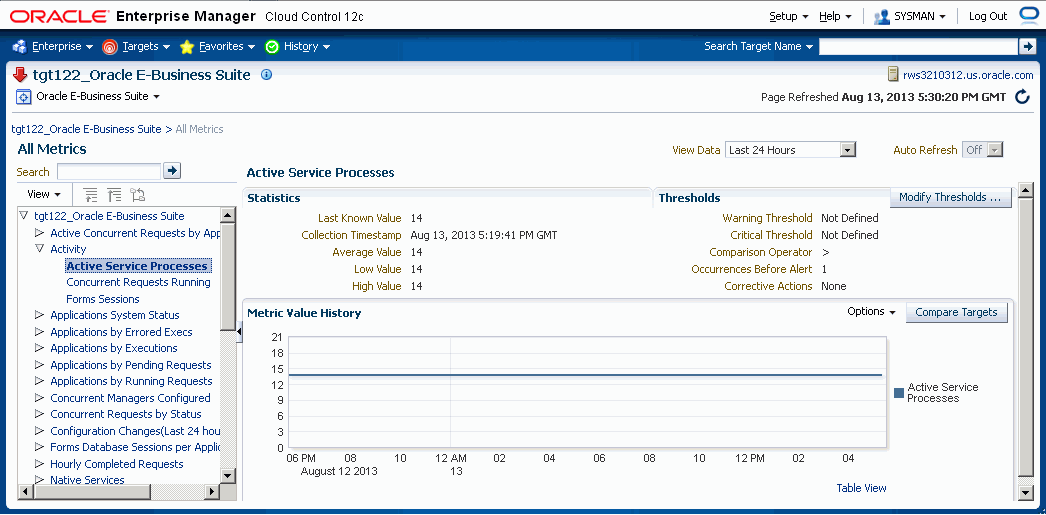
ユーザーがOracle E-Business Suiteにログインすると、システムは一意のセッションIDまたはSIDで識別されるデータベースにセッションを作成します。これらすべてのユーザー・セッションは、APPSスキーマ資格証明を使用して作成されます。各データベース・セッションは、Oracle E-Business Suiteアプリケーション・ユーザーに関連付けられます。この機能により、監視およびトラブルシューティングを実行するためにデータベース・セッションと対応するアプリケーション・ユーザーをリンクさせることができます。Oracle E-Business Suiteユーザーがどのようにデータベース・セッションを開き、それが同時処理、Formsまたはセルフサービス・アプリケーションかどうかを特定できます。
この機能の診断テストの詳細は、「ユーザー監視の診断テスト」を参照してください。
次の設定は必須です。
資格証明セットAppsUserCredsSetに「Oracle E-Business Suite」ターゲット・タイプの優先資格証明を設定します。Oracle E-Business Suiteユーザーのログイン資格証明を提供する必要があります。
優先資格証明の設定の詳細は、「Oracle E-Business Suite優先資格証明の設定」を参照してください。
前述のOracle E-Business SuiteユーザーにLCM_EM_CLIENT職責を割り当てます。
フォーム・セッションは、サイト・レベル・プロファイルのサインオン: 監査レベルが「FORM」に設定されている場合にのみ監視できます。このプロファイルの内部名は、「SIGNONAUDIT:LEVEL」です。
このページには、APPSデータベース・ユーザーが起動するデータベース・セッションの4つの棒グラフが表示されます。
上位待機中セッション: 処理を続行するデータベース・イベントの起動を待機しているセッション。
上位実行中SQL文。
上位CPU消費セッション。
上位メモリー集中型セッション。
棒グラフに表示される詳細のレベルは、「プリファレンス」ページで設定されたプロパティによって制御されます。「プリファレンスの設定」を参照してください。
ユーザー監視用のサンプリング間隔。デフォルトでは、15分に設定されており、最大60分まで増やすことができます。
ユーザー監視の表の行数。
凡例からドリルダウンしてセッションの詳細を参照できます。Oracle E-Business Suiteのユーザー情報を使用できる場合、Oracle E-Business Suiteセッションの詳細が表示され、データベース・セッションの詳細にさらにドリルダウンできます。Oracle E-Business Suiteユーザー情報が使用できない場合(つまり、データベース・セッションがユーザーではなくバックグラウンド・プロセスで起動された場合)、データベース・セッションの詳細に直接ドリルダウンできます。
「上位セッション」ページにナビゲートするには、Oracle E-Business Suiteターゲットの「ターゲット」メニューから、ユーザー監視→「上位セッション」の順に選択します。
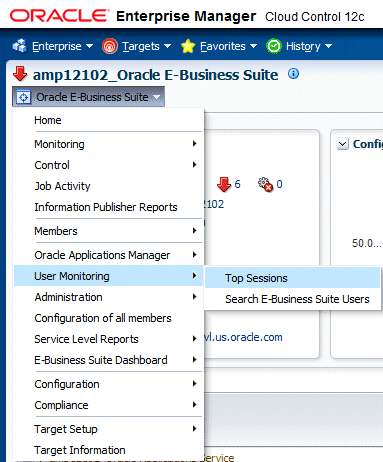
Oracle E-Business Suiteのユーザー・セッションを次の要素を使用して検索できます。
データベース・セッションID: データベース・セッションIDを指定して、コンカレント・プログラム、FormsまたはOracle Application Frameworkページで一致が検出された場合、データベース・セッションの詳細へのドリルダウン機能付きで詳細が表示されます。
Oracle E-Business Suiteユーザー名: この検索によって、ユーザーがアクセスしたアクティブなすべてのコンカレント・プログラム、FormsおよびOracle Application Frameworkページが表示されます。また、ドリルダウン機能付きで関連するデータベース・セッションIDも表示されます。
ユーザー・セッション検索にナビゲートするには、Oracle E-Business Suiteターゲットの「ターゲット」メニューから、ユーザー監視→E-Business Suiteユーザーの検索の順に選択します。
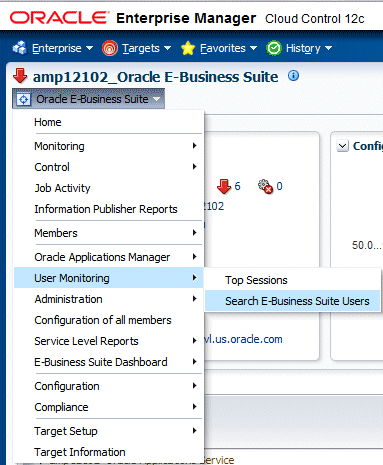
注意: この機能は、このリリースのOracle E-Business Suiteリリース12.2でサポートされません。
Oracle E-Business Suiteに固有のJVM使用率パラメータを監視できます。指定したOracle E-Business Suiteインスタンスがデプロイされた各OACore J2EEコンテナに関する次のパラメータを確認できます。
アプリケーション・モジュール・プール: アクティブでリークされたすべてのアプリケーション・モジュールに関する情報を提供します。
ロックされたAOLJ接続: アプリケーションに使用されている、ロックおよびリークされたすべてのAOL/J接続に関する情報を提供します。
キャッシュ・コンポーネント: Oracle Application Frameworkによるキャッシュ・コンポーネントの使用率に関する情報を提供します。
リリース12システムの場合、各OACore OC4Jターゲットに対して監視構成を次のように設定していることを確認してください。
Oracle E-Business Suiteインスタンスのホームページのノードで実行しているターゲット・セクションで、OACore OC4Jターゲットをクリックします。これにより、ターゲットのホームページに移動します。
OACore OC4Jターゲットのホームページで、「ターゲット」メニューのターゲット設定の選択→「監視構成」の順に選択します。
OACore OC4JのOC4J管理者のユーザー名とパスワードをそれぞれ「Basic認証用ユーザー名」および「Basic認証用パスワード」フィールドに入力します。
注意: OC4J管理者のデフォルトのユーザー名はoc4jadminで、$INST_TOP/ora/10.1.3/j2ee/oacore/configディレクトリのsystem-jazn-data.xmlファイルで指定されています。oc4jadminのデフォルトのパスワードは、インストール中にランダム化された値に設定されており、次の例のようにリセットする必要があります。
$INST_TOP/ora/10.1.3/j2ee/oacore/config/system-jazn-data.xmlファイルで、oc4jadminユーザーのcredentials要素の値を、!文字で始まる選択したパスワードに設定します。次に例を示します。
<user>
<name>oc4jadmin</name>
<display-name>OC4J Administrator</display-name>
<description>OC4J Administrator</description>
<credentials>[new password]</credentials>
</user>system-jazn-data.xmlを保存した後、OACore OC4Jを再起動します。この手順により、system-jazn-data.xmlの更新パスワードが暗号化されます。
「OK」をクリックして、情報を保存します。
リリース11iとリリース12の両方で、アプリケーション・サーバーのパスワードも設定されていることを確認します(Oracle Enterprise Managerでは、JVMターゲットのメトリック収集のためにこれらのパスワードが設定されている必要があるため)。
注意: 検出後にJVM使用率の監視を設定していない場合、メトリック収集エラーがターゲット・タイプoracle_apps_jvmに報告されます。前述の説明のように監視を設定するか、Applications JVM使用率を監視しない場合は、メトリック収集を無効にします。
メトリック収集を無効にするには、次のコマンドを実行します。
emcli modify_collection_schedule -targetType="oracle_apps_jvm"
-targetNames="<targetName1>,<targetName2>" -collectionName="LockedAOLJConn"
-collectionStatus="Disabled" -preview=N
emcli modify_collection_schedule -targetType="oracle_apps_jvm"
-targetNames="<targetName1>,<targetName2>" -collectionName="AMPoolCount"
-collectionStatus="Disabled" -preview=N
emcli modify_collection_schedule -targetType="oracle_apps_jvm"
-targetNames="<targetName1>,<targetName2>" -collectionName="CachedObjects"
-collectionStatus="Disabled" -preview=N
Oracle E-Business Suiteに関連付けられたoracle_apps_jvmターゲット名を見付けるには、「すべてのターゲット」ページに移動して、<ebs_instance_name>%oacore_jvm_1_appsを検索します。
メトリック収集を再度有効にする場合は、次のコマンドを実行します。
./emcli modify_collection_schedule -force -targetType="oracle_apps_jvm"
-targetNames="<targetName1>,<targetName2>" -collectionName="LockedAOLJConn"
-collectionStatus="Enabled" -preview=N -freqType="Minute" -freqValue="1"
./emcli modify_collection_schedule -force -targetType="oracle_apps_jvm"
-targetNames="<targetName1>,<targetName2>" -collectionName="AMPoolCount"
-collectionStatus="Enabled" -preview=N -freqType="Minute" -freqValue="1"
./emcli modify_collection_schedule -force -targetType="oracle_apps_jvm"
-targetNames="<targetName1>,<targetName2>" -collectionName="CachedObjects"
-collectionStatus="Enabled" -preview=N -freqType="Minute" -freqValue="1"
SSLで実行されているOracle E-Business Suite中間層を監視するようにCloud Controlを構成するには、各管理エージェントが認証局(CA)に対して中間層のSSL証明書を認証できる必要があります。
Oracle E-Business Suiteに付属のHTTPサーバーがすでに構成され、SSLモードでの実行が確認されていること。
SSL証明書とその構成の基礎知識。
Microsoft Internet Explorerで、監視するWebサイトのHTTPS URLに接続します。
セキュアなWebサイトに接続していることを示す、ブラウザ画面の下部にあるロック・アイコンをダブルクリックします。ブラウザには「証明書」ダイアログ・ボックスが表示され、このボックスには該当のWebサイトに使用される証明書が記述されます。他のブラウザでも、同様のメカニズムでWebサイトの証明書の詳細を表示できます。
「証明のパス」タブをクリックして、証明書のリストの最初のエントリを選択します。
「証明書の表示」をクリックして別の「証明書」ダイアログ・ボックスを表示します。
「証明書」ウィンドウで「詳細」タブをクリックします。
「ファイルへコピー」をクリックして、証明書マネージャ・エクスポート・ウィザードを表示します。
証明書マネージャ・エクスポート・ウィザードで、エクスポートする形式として「Base64 encoded X.509 (.CER)」を選択し、beacon_certificate.cerなどの簡単に認識できる名前で証明書をテキスト・ファイルに保存します。
テキスト・エディタを使用して証明書ファイルを開きます。
Oracle E-Business Suite中間層を監視する各管理エージェントには、次のようにCA証明書を追加する必要があります。
ビーコン・ホストのエージェント・ホームの$AGENT_ORACLE_HOME/sysman/configディレクトリにあるb64InternetCertificate.txtファイルを見つけます(このファイルにはBase64証明書のリストが含まれます)。
b64InternetCertificate.txtファイルを編集して、前述の手順でエクスポートした証明書ファイルの内容をファイルの末尾に追加します。このとき、BEGIN行とEND行を含む証明書のBase64テキストをすべて含めるように注意してください。
管理エージェントごとに繰り返します。
各管理エージェントを再起動する必要があります。
> $AGENT_ORACLE_HOME/bin/emctl stop agent
> $AGENT_ORACLE_HOME/bin/emctl start agentCloud Controlでは、即座に変更を取得できない場合があります。エージェントがメトリック収集を実行してそれらをOracle Management Server (OMS)にアップロードするまでに数分かかることがあります。Cloud Controlコンソールで、Oracle E-Business Suiteのホームページの右上にある(「ページ・リフレッシュ」タイムスタンプの近くの)「リフレッシュ」アイコンをクリックすると、更新された情報を取得できます。
Oracle Application Management Pack for Oracle E-Business Suiteは、java.net.HttpURLConnectionを使用して、Oracle E-Business SuiteにデプロイされたRESTサービスを起動します。ユーザー監視および診断機能では、RESTサービスを使用します。Oracle E-Business SuiteインスタンスがSSL対応の場合、SSL証明書をOracle E-Business Suiteからエクスポートし、OMSを実行しているOracle WebLogic Server (WLS)の信頼キーストアにインポートする必要があります。この操作を行うには、次の手順を実行します。
WebLogic Serverの信頼キーストアを見つけます。
次の手順を使用してWebLogic Server管理コンソールを開きます。
Enterprise Manager Grid Controlの「すべてのターゲット」ページに移動します。
ターゲット・タイプとして「Oracle WebLogic Server」を選択します。
OMSを実行しているWebLogic Serverインスタンスを選択します。
ターゲットのホームページに管理コンソールを開くためのリンクが表示されます。
管理コンソールで、「サーバー」を選択します。
OMSを実行しているサーバーを選択します。
「構成」の下にある「キーストア」サブタブをクリックします。
キーストアの場所を指し示すJava標準信頼キーストアを見つけます。
keytoolユーティリティを使用して証明書をインポートするコマンドを実行します。WebLogic Serverに付属のJDKを使用します。
JDK_HOME/bin/keytool -importcert -alias oracle_ebs_<ebs instance name> -trustcacerts -file <location of EBS SSL certificate> -keystore <location of key store> パスワードの情報は、コマンドkeytoolに関するJava SEのドキュメントを参照してください。
OMSを再起動します。
WebLogic ServerのIDおよび信頼を構成する方法の詳細は、Oracle Fusion MiddlewareマニュアルのOracle WebLogic Serverの保護を参照してください。
Oracle Forms構成がSSLで実行される場合でも、Cloud ControlでFormsを監視する追加構成は必要ありません。その理由は、サーバーとのSSL通信を必要としない、Formsサーバー・ステータスを決定するための別の方法が使用されるためです。
Cloud ControlでOracle E-Business Suiteインスタンスの最初の検出後にSSLを実装したか、SSLを非アクティブ化した場合、新しいプロトコルで新しいURLを監視するようにCloud Controlを再構成する必要があります。これを行うには、次の2つの方法があります。
簡単な方法: インスタンスで収集されたメトリック・データを考慮しない場合、単純にそのインスタンスをCloud Controlから削除し、再検出できます。
難しい方法: メトリック履歴が重要な場合、新しいURL、ポートおよびプロトコルを指定するように各HTTPサーバー・ターゲットを再構成する必要があります。
Oracle Applicationsのターゲット・タブでリリース11iインスタンスを選択します。
アプリケーション・ノード・ステータスで、SSL中間層に対応する「コンテキスト」リンクを展開します。
Apacheターゲットを選択します(説明: Oracle Applications 11i用HTTPサーバー)。
「ターゲット」メニューから、「ターゲット設定」を選択し、次に「監視構成」を選択します。
必要に応じてプロトコルとポートを編集します。
「OK」をクリックします。
Oracle Applicationsのターゲット・タブでリリース12インスタンスを選択します。
アプリケーション・ノード・ステータスで、SSL中間層に対応する「コンテキスト」リンクを展開します。
「Oracle Application Server」という説明のあるターゲットを選択します。
(「アプリケーション・サーバー」というラベルのある)「ターゲット」メニューに移動し、「アプリケーションURLの変更」を選択します。
必要に応じて「アプリケーション・レスポンスを測定するためのURL」を編集します。
「OK」をクリックします。
My Oracle Support (以前のOracleMetaLink)のナレッジ・ドキュメント123718.1: Oracle Applicationsリリース11iにおけるSSLの理解および実装のためのガイド
My Oracle Supportのナレッジ・ドキュメント376700.1: Oracle Applicationsリリース12でのSSLの有効化
My Oracle Supportのナレッジ・ドキュメント391652.1: 問題: Webアプリケーションにアクセスするとsun.security.validator.ValidatorException: No trusted certificateが発生する
『Oracle Enterprise Manager Cloud Control管理者ガイド』
Oracle E-Business Suiteプラグインから、各Oracle E-Business SuiteインスタンスのOracle Application Managerにドリルダウンできます。「ターゲット」メニューから、Oracle Applications Managerを選択します。
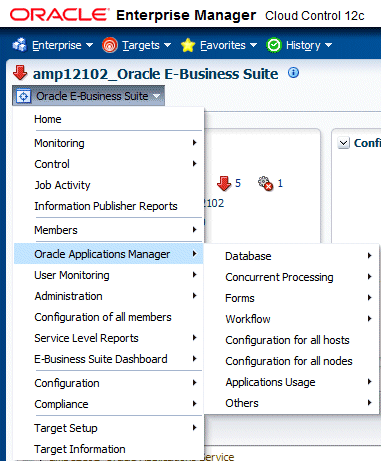
Oracle Applications Managerの次のセクションおよびサブセクションに移動できます。
データベース
同時処理
Forms
ワークフロー
すべてのホストの構成
すべてのノードの構成
アプリケーションの使用状況
その他
同時処理ダッシュボードには、Oracle E-Business Suiteシステムの同時処理の詳細が表示されます。ダッシュボードには、システムの同時処理の全体図(現在のアクティビティと使用状況統計の両方)が含まれます。
同時処理ダッシュボードにナビゲートするには、Oracle E-Business Suiteターゲットの「ターゲット」メニューから、E-Businessダッシュボード→CPダッシュボードの順に選択します。
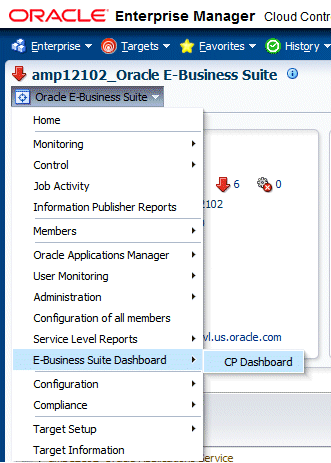
ユーザー定義のコンカレント・プログラムをOracle E-Business Suiteコンポジット・ターゲットにターゲットとして追加できます。その後、独自に指定したしきい値で、登録された個々のコンカレント・プログラムの関連アクティビティを監視できます。
また、ユーザー定義のコンカレント・マネージャをOracle E-Business Suiteコンポジット・ターゲットにターゲットとして追加できます。その後、独自に指定したしきい値で、登録された個々のコンカレント・マネージャの関連アクティビティを監視できます。
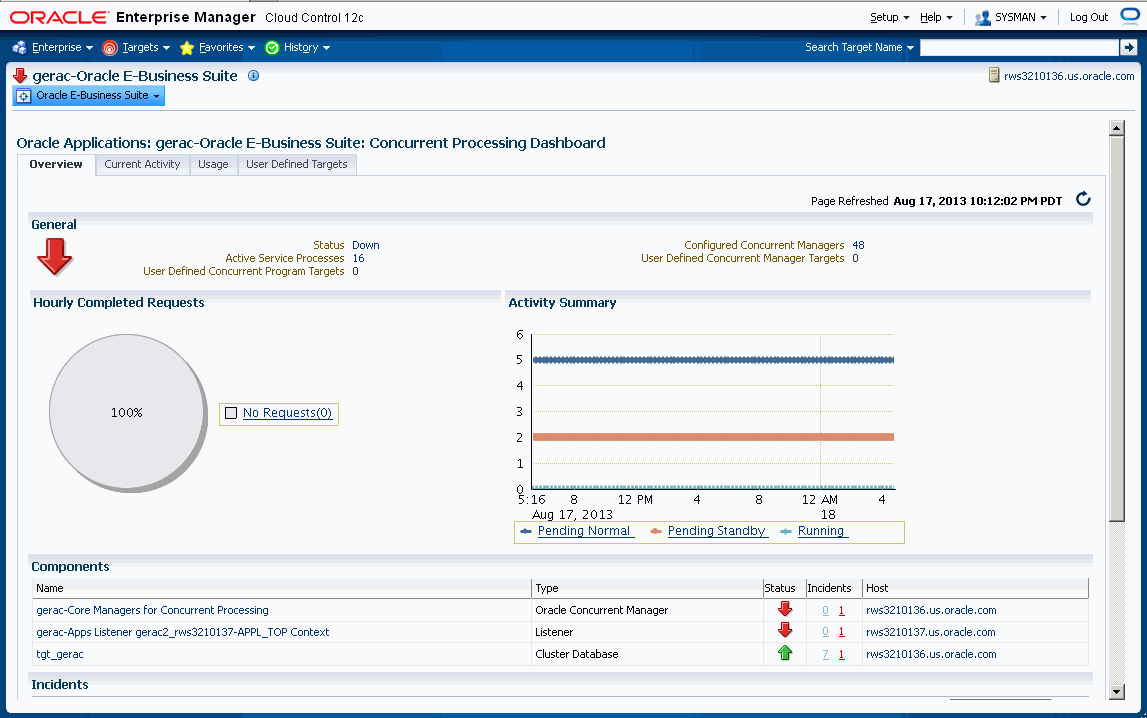
「一般」リージョンには、同時処理サービスのステータスがリストされます。
ステータス: ステータスは、同時処理サービスのホームページにリンクしています。
アクティブ・サービス・プロセス: アクティブ・サービス・プロセスの数。
ユーザー定義コンカレント・プログラム・ターゲット: これらのターゲットの定義については、後の項で説明します。
構成済コンカレント・マネージャ: 構成されたコンカレント・マネージャの数。
毎時完了済リクエスト・リージョンには、ステータス(「成功」、「警告」および「エラー」)別のリクエストの円グラフが表示されます。
「アクティビティ・サマリー」グラフには、次のステータスのアクティブ・リクエストが表示されます。
保留中(通常)
保留中(スタンバイ)
実行中
「コンポーネント」リージョンには、同時処理サービスのコンポーネントがリストされます。表には、コンポーネントごとに次の項目が表示されます。
名前
タイプ
ステータス
インシデント
ホスト
「インシデント」リージョンには、最近起動されたインシデントのリストが、それぞれ次の情報付きでリストされます。
重大度
メトリック
ターゲット名
ターゲット・タイプ
起動されたインシデント
最終値
最終チェック
ダッシュボードの一番下には、「関連リンク」があります。
最初の3つのリンクは、リクエストおよびプロセスに関するメトリックを提供します。
毎時完了済リクエスト
コンカレント・マネージャ当たりのプロセスとリクエスト
アプリケーション別のアクティブ同時リクエスト
最後の3つのリンクでは、Oracle E-Business SuiteインスタンスのOracle Applications Managerのページに移動できます。
同時リクエスト集中
同時処理レポート
同時処理グラフ
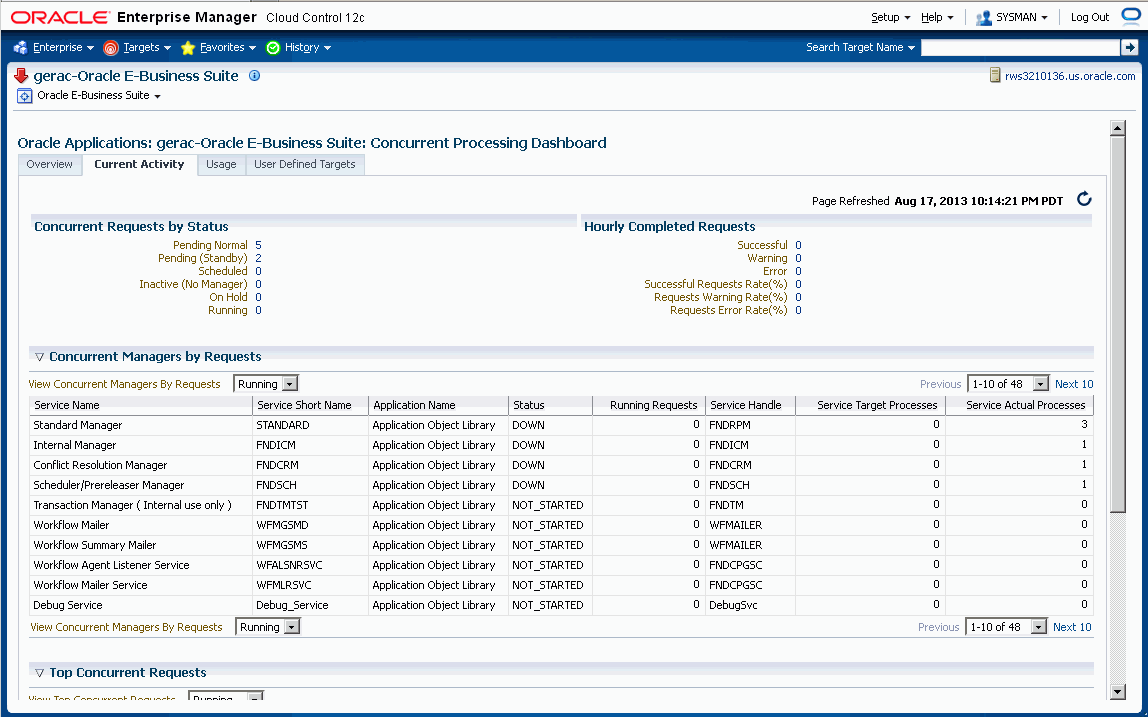
ステータス別の同時リクエスト・リージョンには、各ステータスのリクエストの数がリストされます。
保留中(通常)
保留中(スタンバイ)
スケジュール
非アクティブ(マネージャなし)
保留中
実行中
ステータスの数をクリックすると、メトリックの傾向の詳細を確認できます。
毎時完了済リクエスト・リージョンには、過去1時間に完了した次のようなリクエストの統計がリストされます。
成功
警告
エラー
リクエスト成功率(%)
リクエスト警告率(%)
リクエスト・エラー率(%)
各統計の数をクリックすると、詳細を確認できます。
リクエスト別のコンカレント・マネージャには、指定したステータス(「実行中」または「保留中」)の状態にあるリクエストの数の順に、すべてのコンカレント・マネージャがリストされます。
「実行中」を選択すると、コンカレント・マネージャごとに次の項目が表示されます。
サービス名
サービス短縮名
アプリケーション名
ステータス
実行中のリクエスト
サービス・ハンドル
サービス・ターゲット・プロセス
サービス実績プロセス
「保留中」を選択すると、コンカレント・マネージャごとに次の項目が表示されます。
サービス名
サービス短縮名
アプリケーション名
ステータス
標準保留リクエスト
スタンバイ保留リクエスト
サービス・ハンドル
サービス・ターゲット・プロセス
サービス実績プロセス
上位同時リクエスト・リージョンには、「実行中」、「保留中」または「スケジュール済」の指定したステータスの上位10リクエストが表示されます。
実行中: これらは実行時間によって降順にソートされます。
保留中: これらは実行時間によって降順にソートされます。
スケジュール済: これらはスケジュールされた開始時間によってソートされます。
上位アプリケーション・リージョンには、実行中のリクエストまたは保留中のリクエストの上位10アプリケーションが指定どおりにリストされます。
上位ユーザー・リージョンには、実行中のリクエストまたは保留中のリクエストの数に応じて上位10ユーザーが指定どおりにリストされます。
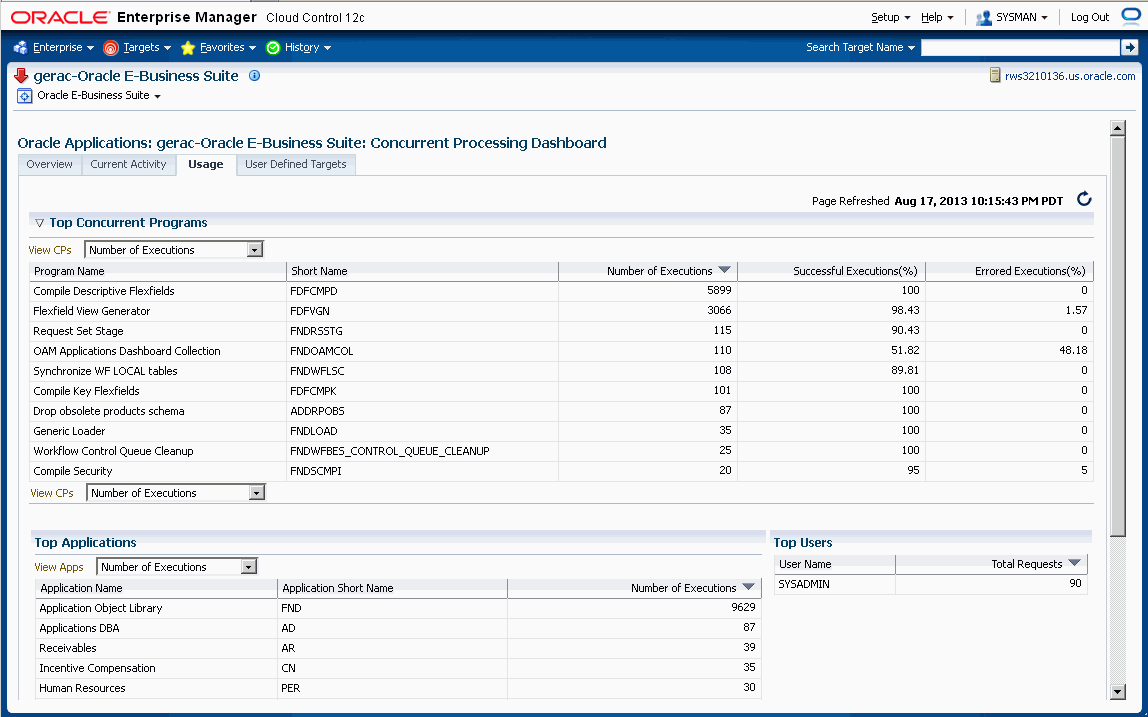
このタブには、一定期間におけるコンカレント・プログラムおよびマネージャの使用方法のサマリーが含まれます。
次のカテゴリに対応する上位10の同時リクエストがリストされます。
実行数: このカテゴリでは、実行の合計数、成功した実行の割合(%)、およびエラーが発生した実行の割合(%)が表示されます。
失敗した実行の数: 実行数、失敗した実行の割合(%)、およびエラーが発生した実行の割合(%)が表示されます。
平均実行時間(分単位): 実行数、平均実行時間(分)、および合計実行時間(分)が表示されます。
合計実行時間(分単位): 最大実行時間が高順位の上位10プログラムが表示されます。リストされるプログラムごとに、実行数、合計実行時間(分)、および成功した実行の割合(%)が表示されます。
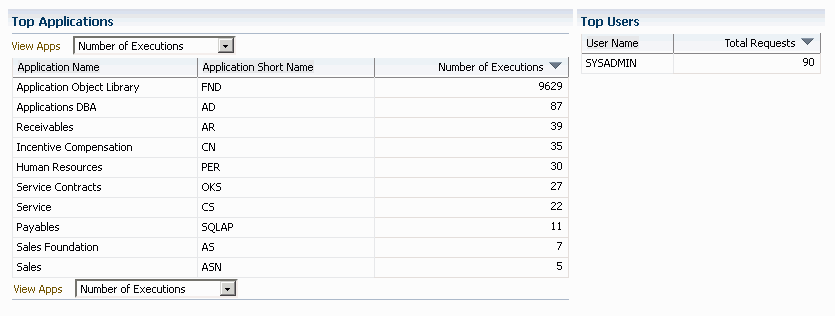
次のカテゴリの上位10アプリケーションがリストされます。
実行数
失敗した実行の数
リクエスト数の降順で、リクエストの合計数別の上位10ユーザーもリストされます。
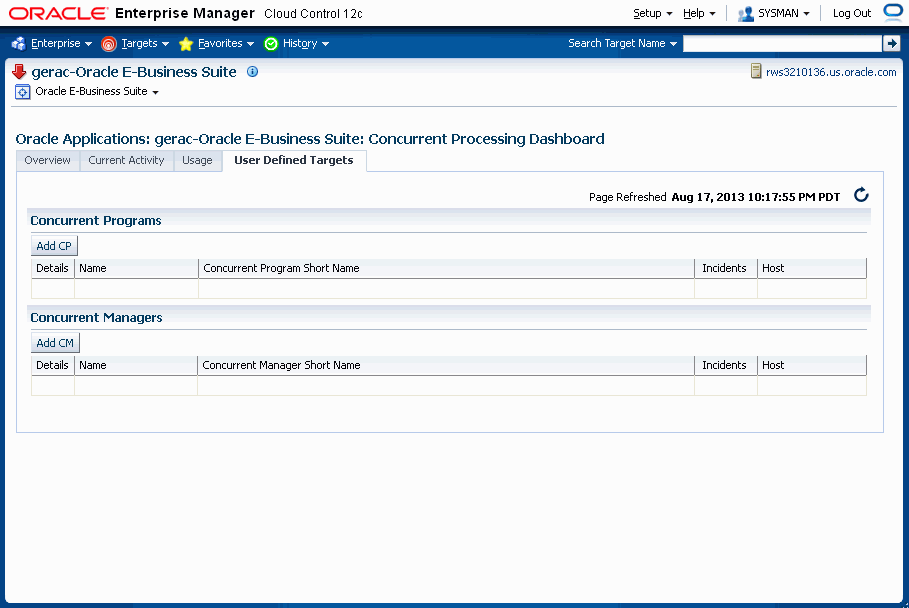
監視するコンカレント・マネージャおよびプログラムをターゲットとして追加できます。このタブを使用してそれらのターゲットの詳細を取得し、別のカスタム・ターゲットを追加します。
カスタム・コンカレント・プログラム・ターゲットに対して、次の列が表示されます。
名前
コンカレント・プログラム短縮名
インシデント
ホスト
「詳細」列の「表示」をクリックすると、特定のコンカレント・プログラム・ターゲットの次のメトリックが表示されます。(詳細は、「ターゲット」ホームページ→「すべてのメトリック」で参照できます。)
ステータス別の同時リクエストの数
毎時完了済リクエストの数
エラー付きで完了したリクエスト
長時間保留リクエスト
長時間実行リクエスト
コンカレント・プログラムの下の「追加」ボタンを使用して、新しいプログラム・ターゲットを追加します。
コンカレント・マネージャ・ターゲットに対して、次の列が表示されます。
名前
コンカレント・マネージャ短縮名
インシデント
ホスト
「詳細」列の「表示」をクリックすると、特定のコンカレント・マネージャ・ターゲットの次の項目が表示されます。
アクティブ・プロセス
実行中のリクエスト
保留中のリクエスト
コンカレント・マネージャの下の「追加」ボタンを使用して、新しいマネージャ・ターゲットを追加します。
コンカレント・プログラムのアクティビティおよび使用状況に関するメトリックをシステムが収集できるように、コンカレント・プログラムのカスタム・ターゲットを追加できます。
注意: Internet Explorer 8を使用してカスタム・コンカレント・プログラム・ターゲットを追加することはできません。別のバージョンを使用するか、Mozilla Firefoxなどの別のブラウザを使用してください。
コンカレント・プログラムのカスタム・ターゲットを追加するには、同時処理ダッシュボードのユーザー定義ターゲット・タブに移動し、コンカレント・プログラムの下の「追加」をクリックします。
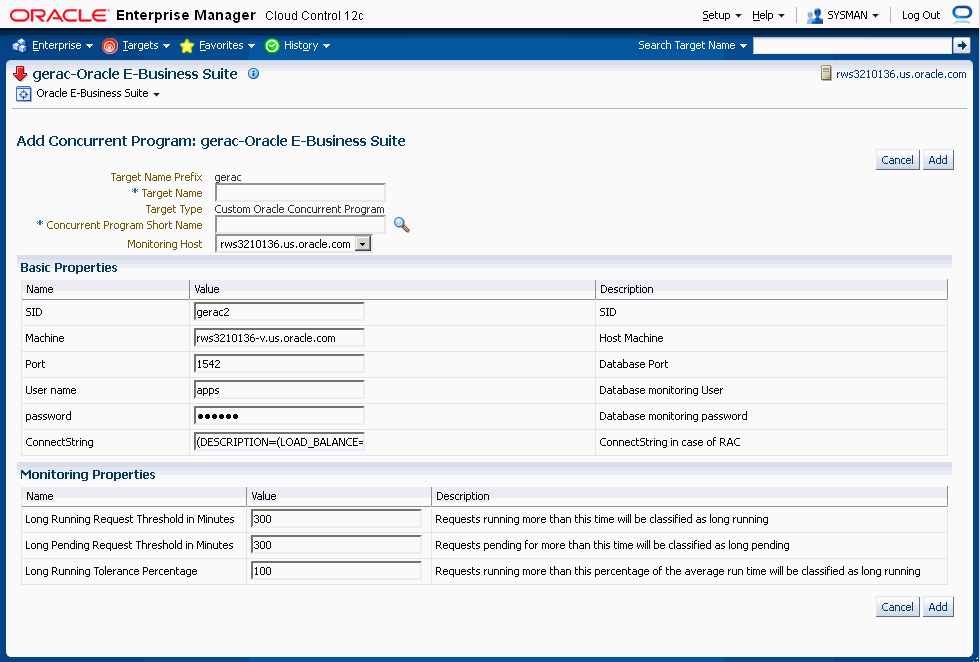
新しいターゲットに対して、次の項目を定義します。
ターゲット名接頭辞: この値は、インスタンス名に基づいてシステムによって決定され、更新できません。
ターゲット名: ターゲット名の接尾辞を入力します。実際のターゲット名は、前述のターゲット名接頭辞とこのフィールドの値で構成されます。
ターゲット・タイプ: システムによって自動的にカスタムOracle Concurrent Programという値が指定されます。
コンカレント・プログラム短縮名: LOVアイコンを使用して、プログラムの短縮名を検索および選択します。プログラム名を検索する場合、コンカレント・プログラム短縮名、コンカレント・プログラム名またはアプリケーションによって検索できます。
監視ホスト
「基本プロパティ」リージョンには、次の項目の値がデフォルトで入力されています。これらの値は、メトリック収集のためにターゲットが資格証明として使用します。
SID
マシン
ポート
(データベース)ユーザー名
(データベース)パスワード
ConnectString
メトリック収集のため、複数のメトリックにしきい値を定義する必要があります。次のようにリクエストを分類するために使用するインスタンス・パラメータを定義します。
リクエストは、「保留中」ステータスが長時間保留リクエストしきい値(分単位)より長い場合、長時間保留と呼ばれます。
リクエストは、長時間実行リクエストしきい値(分単位)と、(1+0.1*長時間実行許容割合)*コンカレント・プログラムの平均実行時間を超えて実行された場合、長時間実行とみなされます。
終了したら、「追加」をクリックしてターゲットを追加します。
カスタム・コンカレント・プログラム・ターゲットを追加したら、それを監視できます。これは、ユーザー定義ターゲット・タブにリストされます。名前のリンクをクリックすると、詳細を表示できます。
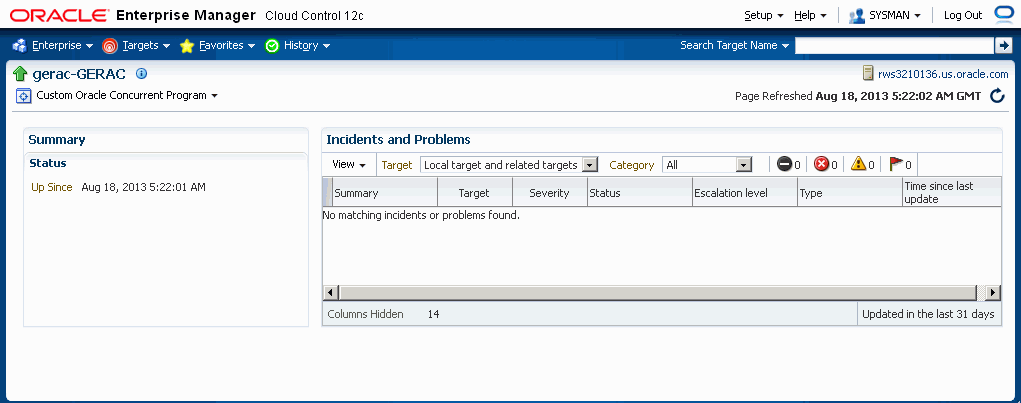
リンクの「詳細」の下にある「表示」リンクをクリックすると、次の項目にドリルダウンできます。
ステータス別の同時リクエストの数
毎時完了済リクエストの数
エラー付きで完了したリクエスト
長時間保留リクエスト
長時間実行リクエスト
この場所から、「ターゲット」メニュー→「監視」→「すべてのメトリック」の順にナビゲートして、このターゲットに対して収集されたメトリックにアクセスできます。収集されるメトリックは次のとおりです。
次のメトリックが収集されます。
このページには次のメトリックがリストされます。
正常に完了したリクエスト
警告付きで完了したリクエスト
エラー付きで完了したリクエスト
最小実行時間
最大実行時間
平均実行時間
各ステータスのリクエスト番号がリストされます。
保留中の同時リクエスト(通常)
保留中の同時リクエスト(スタンバイ)
スケジュールされた同時リクエスト
非アクティブな同時リクエスト(マネージャなし)
非アクティブな同時リクエスト(保留中)
実行中の同時リクエスト
正常に完了した同時リクエスト
警告付きで完了した同時リクエスト
エラー付きの同時リクエスト
同時リクエストのリクエスト成功率(%)
同時リクエスト警告率(%)
同時リクエスト・エラー率(%)
リクエストID
コンカレント・プログラム短縮名
コンカレント・プログラム名
リクエスト開始日
ユーザー名
フェーズ
ステータス
保留時間
コンカレント・マネージャ
リクエストID
コンカレント・プログラム短縮名
コンカレント・プログラム名
リクエスト開始日
ユーザー名
フェーズ
ステータス
実行時間
コンカレント・マネージャ
リクエストID
コンカレント・プログラム短縮名
コンカレント・プログラム名
リクエスト開始日
ユーザー名
フェーズ
ステータス
保留時間
コンカレント・マネージャ
リクエストID
コンカレント・プログラム短縮名
コンカレント・プログラム名
リクエスト開始日
ユーザー名
フェーズ
ステータス
実行時間
リクエストID
コンカレント・プログラム短縮名
コンカレント・プログラム名
リクエスト開始日
ユーザー名
フェーズ
ステータス
実行時間
リクエストID
コンカレント・プログラム短縮名
コンカレント・プログラム名
リクエスト開始日
ユーザー名
フェーズ
ステータス
実行時間
コンカレント・マネージャ
コンカレント・マネージャによって実行されるリクエストのアクティビティおよび使用状況に関するメトリックをシステムが収集できるように、コンカレント・マネージャのカスタム・ターゲットを追加できます。
コンカレント・マネージャのカスタム・ターゲットを追加するには、同時処理ダッシュボード→ユーザー定義ターゲット・タブに移動し、コンカレント・マネージャの下の「追加」をクリックします。
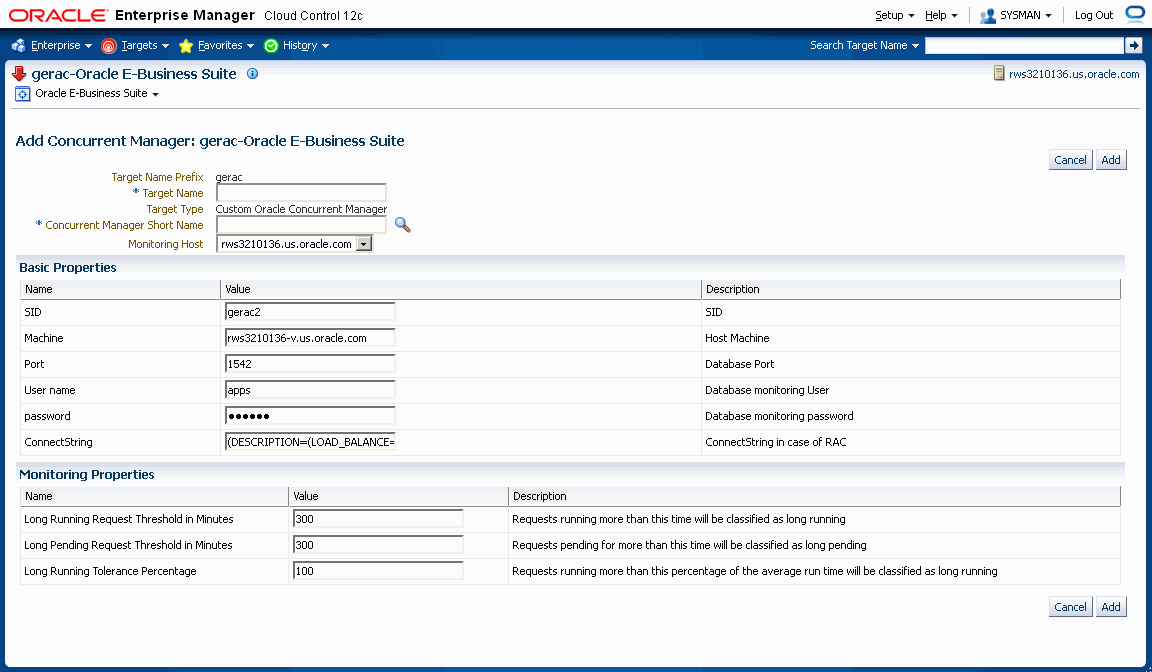
新しいターゲットに対して、次の項目を定義します。
ターゲット名接頭辞: この値は、インスタンス名に基づいてシステムによって決定され、更新できません。
ターゲット名: ターゲット名の接尾辞を入力します。実際のターゲット名は、前述のターゲット名接頭辞とこのフィールドの値で構成されます。
ターゲット・タイプ: システムによって自動的にカスタムOracle Concurrent Managerという値が指定されます。
コンカレント・マネージャ短縮名: LOVアイコンを使用して、コンカレント・マネージャの短縮名を検索および選択します。マネージャ名を検索する場合、コンカレント・マネージャ短縮名、コンカレント・マネージャ名またはアプリケーションによって検索できます。
監視ホスト
「基本プロパティ」リージョンには、次の項目の値がデフォルトで入力されています。これらの値は、メトリック収集のためにターゲットが資格証明として使用します。
SID
マシン
ポート
(データベース)ユーザー名
(データベース)パスワード
ConnectString
メトリック収集のため、次のようにリクエストを分類するために使用する3つのインスタンス・プロパティに値を指定する必要があります。
リクエストは、「保留中」ステータスが長時間保留リクエストしきい値(分単位)より長い場合、長時間保留と呼ばれます。
リクエストは、長時間実行リクエストしきい値(分単位)と、(1+0.1*長時間実行許容割合)*コンカレント・プログラムの平均実行時間を超えて実行された場合、長時間実行とみなされます。
「ターゲット」ホームページの「監視構成」リンクをクリックしてこれらのプロパティを変更することもできます。
終了したら、「追加」をクリックしてターゲットを追加します。
カスタム・コンカレント・マネージャ・ターゲットを追加したら、それを監視できます。これは、ユーザー定義ターゲット・タブにリストされます。名前のリンクをクリックすると、詳細を表示できます。
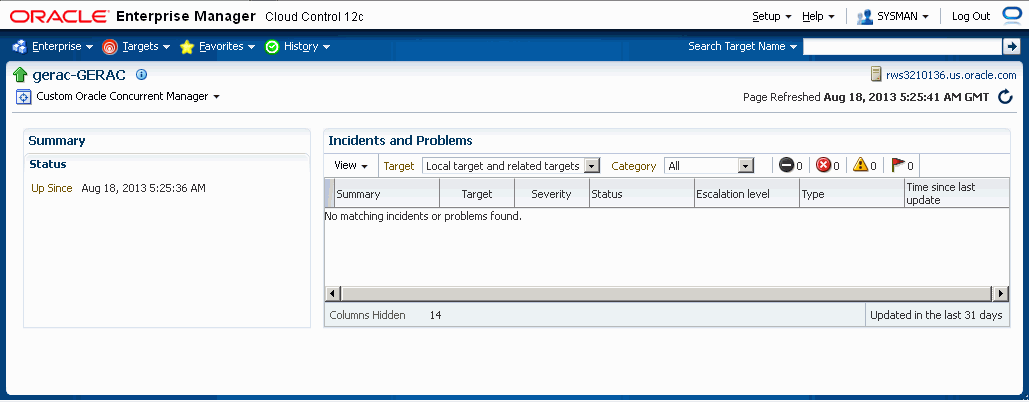
この場所から、「ターゲット」メニュー→「監視」→「すべてのメトリック」の順にナビゲートして、このターゲットのメトリックを監視することもできます。
ターゲット・ノード
OSプロセスID
セッションID
プロセス・ステータス
リクエストID
コンカレント・プログラム短縮名
コンカレント・プログラム名
リクエスト開始日
ユーザー名
フェーズ
ステータス
保留時間
リクエストID
コンカレント・プログラム短縮名
コンカレント・プログラム名
リクエスト開始日
ユーザー名
フェーズ
ステータス
実行時間
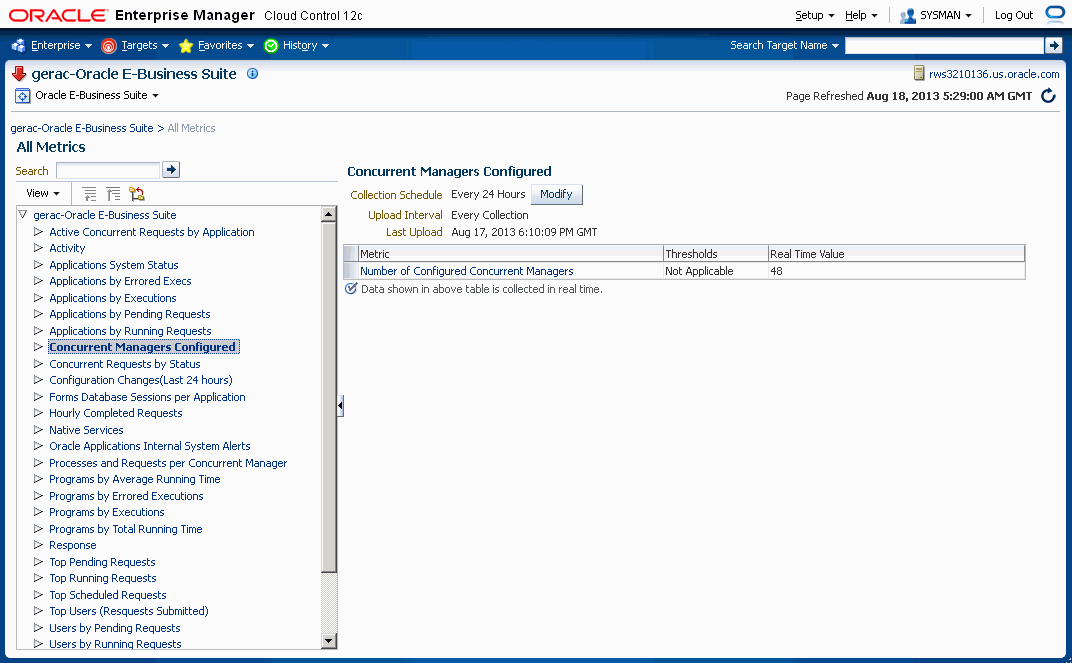
この項では、「すべてのメトリック」ページで参照できる同時処理のメトリックをリストします。「ターゲット」メニュー→「監視」→「すべてのメトリック」の順に選択して、「すべてのメトリック」ページに移動します。
次のメトリックのタイプごとに、各レコードに対してリストされた詳細が表示されます。
アプリケーションの短縮名
アプリケーション名
繰り返されない保留中のリクエスト(通常およびスタンバイ)
繰り返される保留中のリクエスト(通常およびスタンバイ)
繰り返されない実行中のリクエスト
繰り返される実行中のリクエスト
アプリケーションの短縮名
アプリケーション名
実行合計
エラーが発生した実行
エラーが発生した実行(%)
アプリケーションの短縮名
アプリケーション名
実行合計
成功した実行(%)
エラーが発生した実行(%)
アプリケーションの短縮名
アプリケーション名
保留中のリクエストの数
アプリケーションの短縮名
アプリケーション名
実行中のリクエストの数
コンカレント・プログラム名
ユーザー・コンカレント・プログラム名
実行合計
平均実行時間
最大実行時間
コンカレント・プログラム名
ユーザー・コンカレント・プログラム名
実行合計
実行合計(エラー)
エラーが発生した実行(%)
コンカレント・プログラム名
ユーザー・コンカレント・プログラム名
実行合計
成功した実行(%)
エラーが発生した実行(%)
コンカレント・プログラム名
ユーザー・コンカレント・プログラム名
実行合計
合計実行時間
成功した実行(%)
リクエストID
プログラム名
プログラム短縮名
リクエスト開始日
保留時間
ユーザー名
マネージャ名
フェーズ
ステータス
リクエストID
プログラム名
プログラム短縮名
リクエスト開始日
実行時間
ユーザー名
マネージャ名
フェーズ
ステータス
リクエストID
プログラム名
プログラム短縮名
リクエスト開始日
実行のスケジュール(分)
ユーザー名
マネージャ名
フェーズ
ステータス
ユーザー名
リクエスト数
ユーザー名
保留中のリクエストの数
ユーザー名
実行中のリクエストの数
Oracle Application Management Pack for Oracle E-Business Suiteでは、長時間実行リクエストと長時間保留リクエストのパラメータを定義できます。これを行うには、次の手順を実行します。
同時処理ダッシュボードで、カスタム・コンカレント・プログラムまたはコンカレント・マネージャ・ターゲットを追加します。
カスタム・ターゲットでは、次のフィールドに値を入力します。
長時間保留リクエストしきい値(分単位)
長時間実行リクエストしきい値(分単位)
長時間実行許容割合
前述の3つのパラメータは、長時間実行または長時間保留としてリクエストを分類するためのインスタンス・パラメータです。
リクエストは、長時間保留しきい値(分単位)の値を超えて保留された場合、長時間保留とみなされます。
リクエストは、長時間実行リクエストしきい値(分単位)の値と、(1 + 0.01*[長時間実行許容割合]*[コンカレント・プログラムの平均実行時間])を超えて実行された場合、長時間実行とみなされます。
これらのパラメータを設定した後、「すべてのメトリック」ページに移動して、リストされているこれらのカテゴリを参照できます。「ターゲット」メニュー→「監視」→「すべてのメトリック」の順に選択して、「すべてのメトリック」ページに移動します。
長時間保留リクエストでは、ドリルダウンを通じて次の詳細を参照できます。
リクエストID
コンカレント・プログラム短縮名
コンカレント・プログラム名
リクエスト開始日
ユーザー名
フェーズ
ステータス
保留時間
コンカレント・マネージャ
長時間実行リクエストでは、ドリルダウンを通じて次の項目を参照できます。
リクエストID
コンカレント・プログラム短縮名
コンカレント・プログラム名
リクエスト開始日
ユーザー名
フェーズ
ステータス
実行時間
コンカレント・マネージャ
長時間実行および長時間保留リクエストでは、ドリルダウンしてそれぞれの数を取得できます。
同じ「すべてのメトリック」ページで、「メトリックとポリシー設定」をクリックして、長時間保留および長時間実行リクエストのインシデントしきい値を編集できます。「表示」ドロップダウン・リストから「すべてのメトリック」の表示を選択し、長時間保留リクエストと長時間実行リクエストのインシデント数を設定します。
![]()
Copyright © 2007, 2013, Oracle and/or its affiliates.All rights reserved.